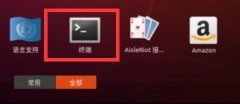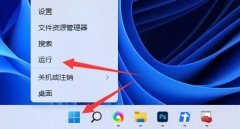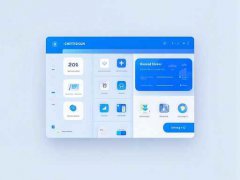电脑扬声器无声故障的问题时常让用户感到困惑。在使用电脑的过程中,音频输出设备的正常工作对于维护用户的使用体验至关重要。无论是在观看电影、听音乐,还是在进行视频会议时,音频的缺失都会给体验造成负面影响。下面将深入探讨为什么电脑扬声器可能出现无声故障,并提供一些解决方案。
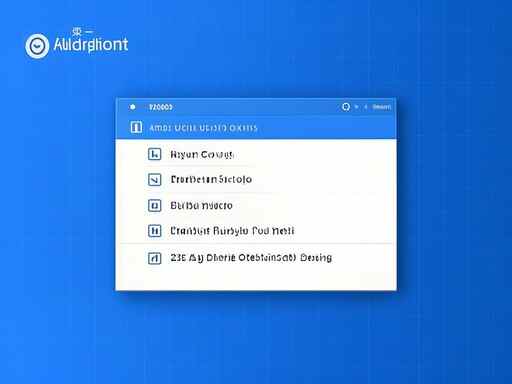
硬件连接问题常常是导致扬声器无声的主要原因。确保扬声器正确连接到电脑的音频接口。如果使用的是外接扬声器,可以检查电源是否正常,音量控制是否打开。电脑的音频接口一般为3.5mm插孔或USB接口,确保插头插入到位且未出现松动。
操作系统设置也是关键一环。在Windows系统中,有时默认音频设备没有正确设置。按下音量图标,检查播放设备中是否选择了正确的音频输出设备。此设置可能在使用外部音箱或耳机时发生变化,确保选择了所需的音频输出。
驱动程序的更新也是不可忽视的因素。如果音频驱动程序过时或损坏,可能会导致扬声器无法正常工作。在官网上下载并安装最新的音频驱动程序,通常能够解决此类问题。Windows用户可以通过设备管理器查看音频设备的状态,确认是否有更新的驱动程序可用。
硬件故障同样会导致无声情况的出现。如果经过以上步骤依旧没有声音,可能需要考虑扬声器或声卡的故障。使用其他设备测试扬声器是否正常工作,或者更换电脑的声卡。如果是笔记本电脑,可能需要通过专业技术人员进行检修。
市场上针对音频输出的硬件不断更新,许多用户逐渐选择高品质的耳机或扬声器,以提升音质体验。了解最新的音频产品,可以帮助用户选择更适合自己需求的设备。DIY组装技巧也值得关注,许多玩家在自己组装电脑时可以根据自己的喜好和需求选择音频设备,从而提高个人使用体验。
性能优化方面,定期清理系统垃圾、优化启动项、进行病毒查杀均有助于提升电脑整体性能,也间接影响音频设备的表现。通过设置系统优先级,确保音频软件有足够的资源运行,有助于减少音频卡顿和延迟现象。
对于常见的电脑扬声器无声故障,下面是一些常见问题解答:
1. 问题:电脑没有声音,该如何检查?
- 答:检查音量设置、选择正确的播放设备,确保扬声器正确连接和工作。
2. 问题:音频驱动程序如何更新?
- 答:在设备管理器中找到音频设备,右键选择更新驱动程序。
3. 问题:可以通过哪些方法测试扬声器是否正常?
- 答:将扬声器连接到其他设备上测试,或更换其他扬声器在电脑上进行测试。
4. 问题:如果问题依旧,我该请专业维修人员吗?
- 答:如果以上步骤未能解决问题,考虑请专业技术人员进行检查和维修。